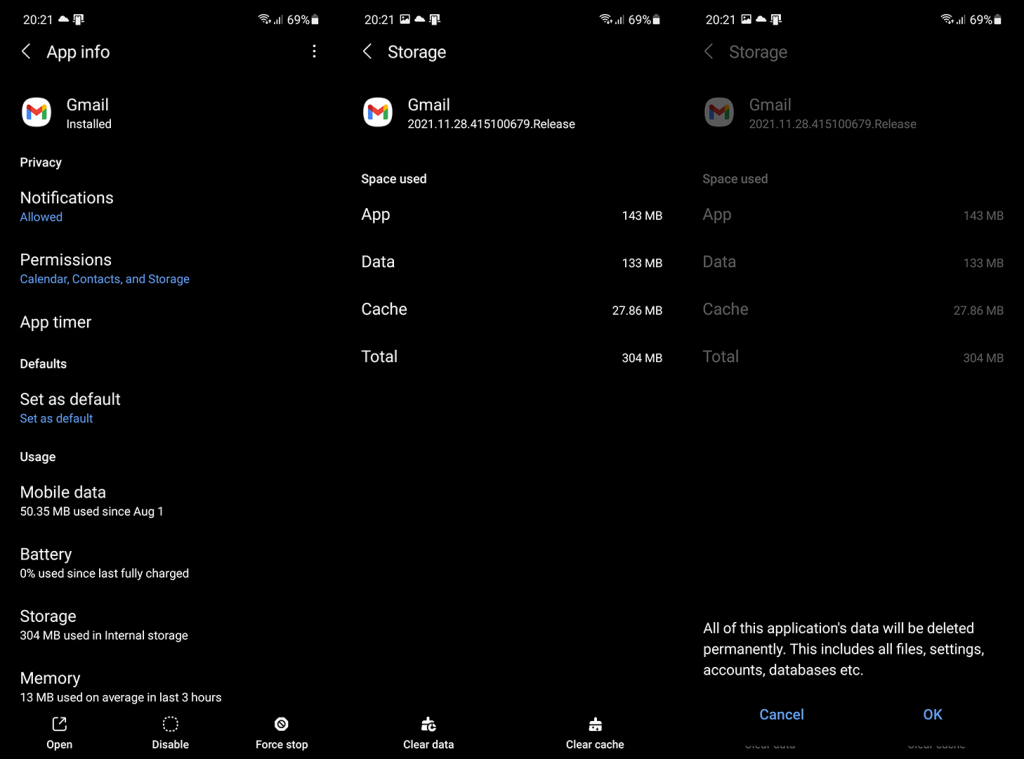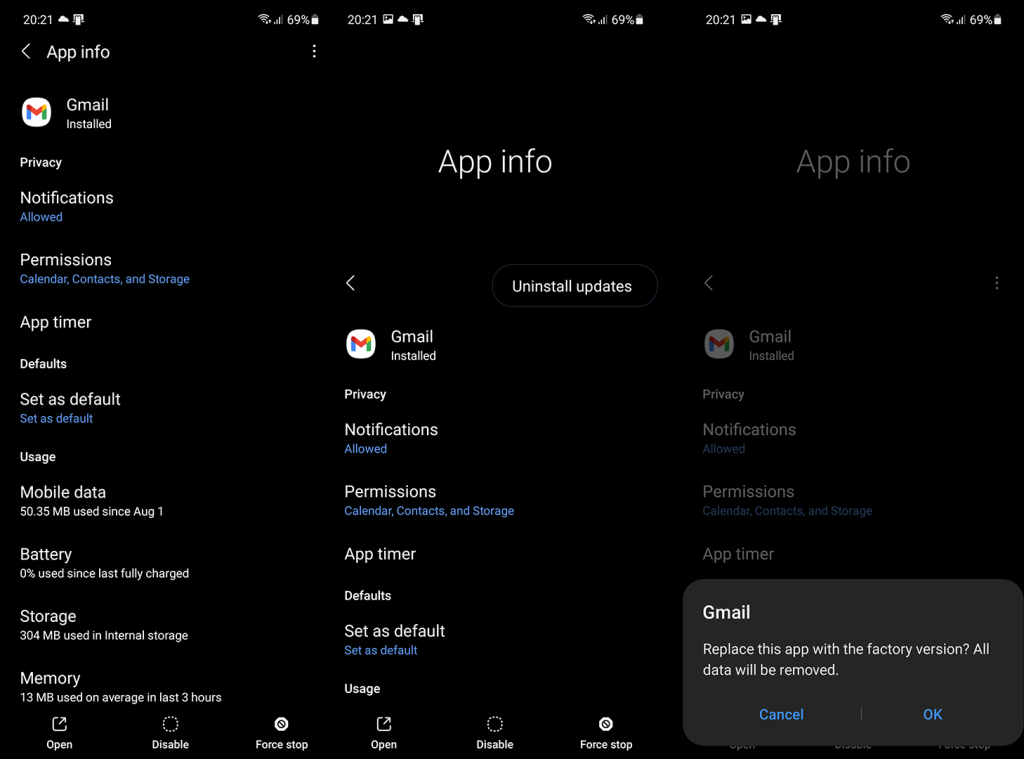A Gmailben található e-mail mellékletek gyakran nélkülözhetetlenek a beszélgetésekhez, és gond nélkül hozzá kell férnie útközben, Androidon. Egyes felhasználók azonban azt állítják, hogy nem tudják megnyitni az e-mail mellékleteket Androidon, és néhány megoldást/kerülő megoldást javasolhatunk.
Több millió kiterjesztés létezik, és egyes fájlok speciális, szűk körű eszközöket igényelnek, ezért jó kezdet lenne a fájlformátum kiterjesztésének azonosítása (pl. .zip, .tar, .xlsx stb.). Ha tudja, hogy mi a fájlformátum, letöltheti a mellékletet, és telepítheti a megfelelő alkalmazást, amely lehetővé teszi a kiterjesztéshez való hozzáférést. PDF olvasó PDF fájlokhoz, RAR RAR és ZIP fájlokhoz stb.
Tartalomjegyzék:
- Töltse le a mellékleteket, és próbálja újra
- Telepítsen olyan alkalmazásokat, amelyek különböző fájlformátumokat nyitnak meg
- Helyi adatok törlése a Gmailből
- Távolítsa el a Gmail frissítéseit
- Próbálja meg elérni az e-mail mellékleteket a számítógépén
Hogyan nyithatom meg az e-mail mellékleteket Androidon?
Általában az e-mail mellékleteket letöltés nélkül is megnyithatja a Gmailben. Legalább a fájl tartalmának előnézetéhez. Javasoljuk azonban, hogy töltse le a fájlt, és használja a fájlformátumhoz ajánlott alkalmazást a hozzáféréshez. Legyen az RAR, PDF-olvasó vagy egy adott eszköz.
Ha nem tudja megnyitni az e-mail mellékleteket még akkor sem, ha helyben vannak tárolva, állítsa vissza a Gmailt Android-eszközén, vagy használja számítógépét a problémás mellékletek letöltéséhez és eléréséhez.
1. Töltse le a mellékleteket, és próbálja újra
Az első dolog, amit meg kell tennie, a melléklet letöltése és helyi elérése. Lehetséges, hogy egy ideiglenes szerveroldali probléma akadályozza az e-mailek tartalmához való hozzáférést.
Tehát töltse le a mellékletet, és próbálja újra. Ehhez egyszerűen nyissa meg az e-mailt, és érintse meg a Letöltés ikont a melléklet előnézete alatt a helyi tároláshoz. Ezután nyissa meg a Fájlkezelőt (minden Android-eszköz rendelkezik beépített fájlkezelővel), és keresse meg a fájlt. A Gmailből letöltött mellékletek általában a belső tárhely > Letöltések mappába kerülnek.
2. Telepítsen különböző fájlformátumokat megnyitó alkalmazásokat
Az Android sokféle fájlt képes megnyitni, de a számítógépéhez hasonlóan bizonyos formátumokhoz bizonyos alkalmazások elérése szükséges. A jó dolog az, hogy miután letölt egy fájlt, amelyet nem lehet megnyitni, az Android felajánlja, hogy megkeresi azokat az alkalmazásokat, amelyek megnyithatják a Play Áruházban.
Egy kézenfekvő példa erre a Microsoft PowerPoint segítségével készített prezentáció. Ha nem rendelkezik PowerPoint for Android programmal, akkor is meg tudja tekinteni a melléklet előnézetét (nem minden, a PowerPointban létrehozott fájlkiterjesztéssel), de nem tudja szerkeszteni.
Tehát ellenőrizze minden egyes elérni kívánt melléklet részleteit, és összpontosítson a fájlformátum-kiterjesztésre. Sok felhasználó tömörített archívumú (ZIP vagy RAR) mellékleteket kap, amelyekhez olyan alkalmazásokra van szükség, mint a WinZip (értsd meg, itt ) vagy a RAR (elérhető itt ), hogy kicsomagolja az archívumot, hogy elérhesse a benne lévő fájlokat Android-eszközén.
Ne feledje, hogy bizonyosan van egy kis csoport fájl, amelyhez egyszerűen nem lehet hozzáférni Androidon, és a hozzáférésükhöz a számítógépét kell használnia.
3. Törölje a helyi adatokat a Gmailből
Ha azt gyanítja, hogy egy alkalmazáshiba okoz problémákat a mellékletekkel, a helyi adatok törlésével visszaállíthatja azt. Az eljárás meglehetősen egyszerű, nem veszít semmit, és az alkalmazásnak ezután jobban kell működnie.
A következőképpen törölheti a helyi adatokat az Android rendszerhez készült Gmailből:
- Nyissa meg a Beállítások lehetőséget .
- Koppintson az Alkalmazások elemre .
- Nyissa meg a Gmailt az elérhető alkalmazások listájából.
- Koppintson a Tárhely elemre .
- Törölje az adatokat , és indítsa újra az eszközt.
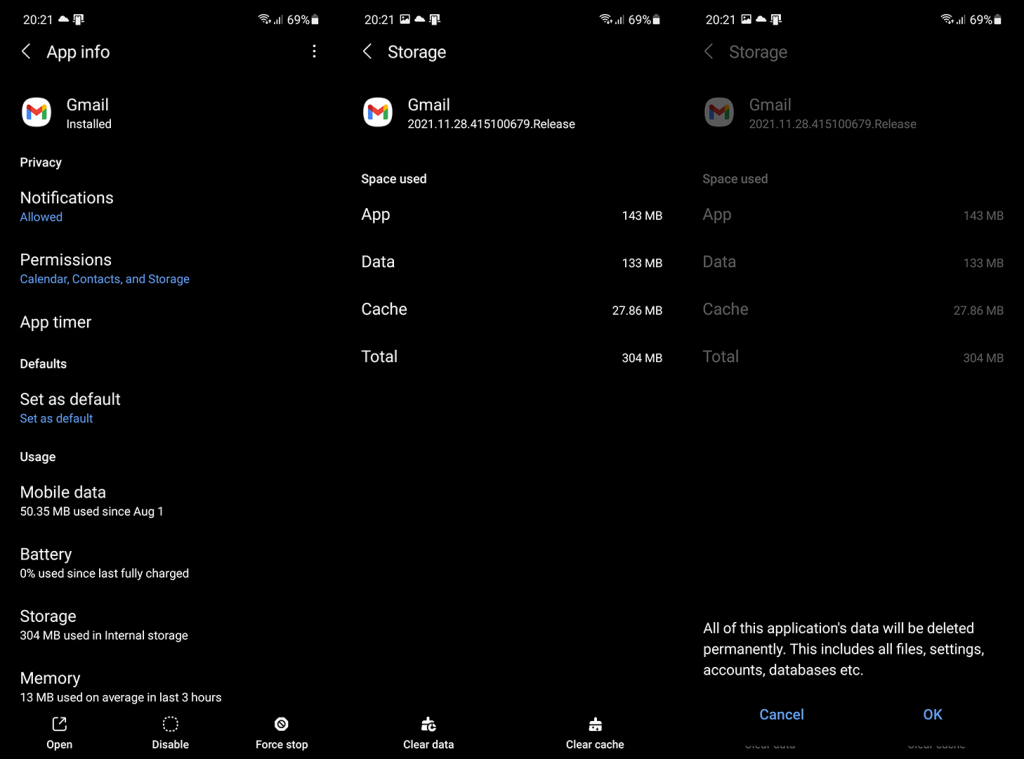
- Nyissa meg a Gmailt , nyissa meg az elérni kívánt mellékletet tartalmazó e-mailt, és próbálja újra.
Ha ez nem sikerül, és továbbra sem tudja megnyitni az e-mail mellékleteket Android okostelefonján vagy táblagépén, telepítse újra a Gmailt, vagy távolítsa el az alkalmazásfrissítéseket.
4. Távolítsa el a Gmail frissítéseit
Egyes Android felületeken a Google Gmail nem távolítható el teljesen, de eltávolíthatja a frissítéseket. A frissítések Gmailből való eltávolításához lépjen a Beállítások > Alkalmazások > Gmail menüpontba. Ha ott van, érintse meg a 3 pontos menüt, és válassza a Frissítések eltávolítása lehetőséget.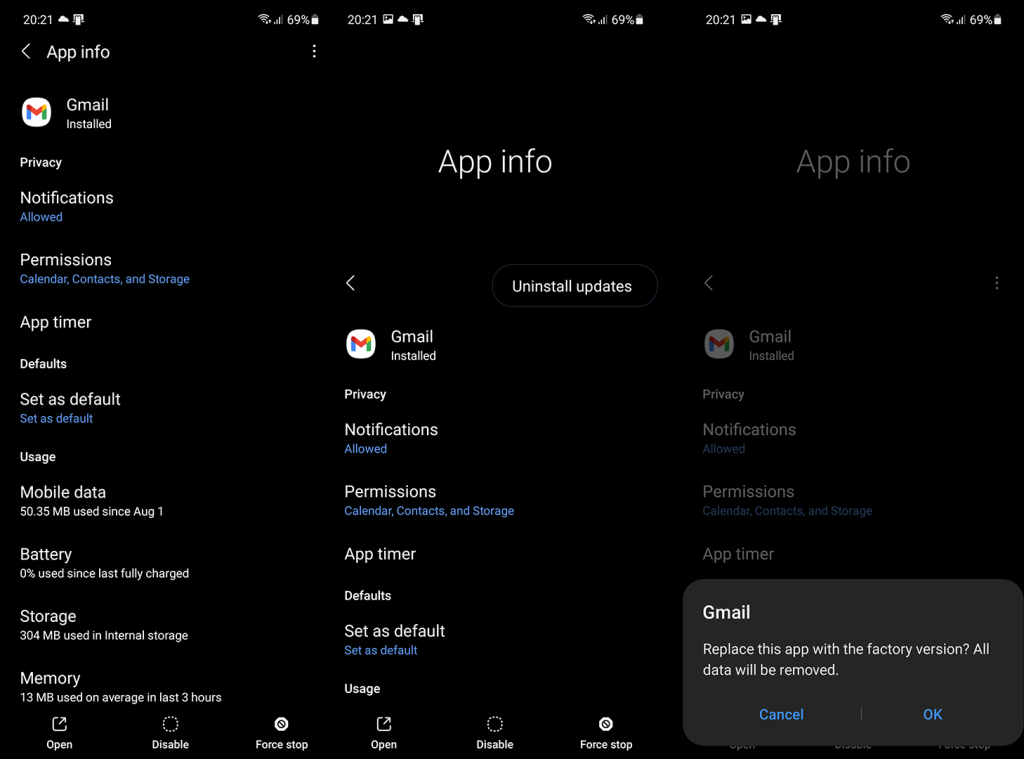
Másrészt sok Android felületen könnyedén újratelepítheti a Gmailt a Play Áruházból. Így telepítheti újra a Gmailt Android rendszeren:
- Nyissa meg a Play Áruházat .
- Keresse meg a Gmailt , és bontsa ki az alkalmazást.
- Koppintson az Eltávolítás elemre .
- Indítsa újra Android-eszközét.
- Ismét navigáljon a Play Áruházba , és telepítse a Gmailt .
5. Próbálja meg elérni az e-mail mellékleteket a számítógépén
Végül megpróbálhatja elérni az e-mail mellékleteket a számítógépén. Csak navigáljon a Gmail for Web oldalra itt . Előfordulhat, hogy először be kell jelentkeznie Gmail-/Google-fiókja hitelesítő adataival. Ha ott van, töltse le a mellékleteket, ugyanúgy, mint az Androidon. A hiányos mellékletekhez és a sérült fájlokhoz ismét nem lehet hozzáférni, így a küldő oldalon is minden rendben van.
Ennek meg kell tennie. Köszönjük, hogy elolvasta, és nyugodtan ossza meg velünk gondolatait, kérdéseit vagy javaslatait az alábbi megjegyzések részben. Tekintse meg bátran oldalainkat és oldalainkat is.
6. Távolítsa el az e-mail fiókot
Megpróbálhatja eltávolítani e-mail fiókját, és újra hozzáadni.
1. Érintse meg a Beállítások elemet
2. Válassza a Felhő és fiókok lehetőséget
3. Érintse meg a Fiókok elemet
4. Érintse meg a 3 pontos További ikont
5. Érintse meg a Fiók eltávolítása elemet
E-mail fiók hozzáadása
Ha harmadik féltől származó e-mail alkalmazást használ, egyszerűen telepítheti az alkalmazásokat, és újra beállíthatja a fiókot
Ha nem harmadik féltől származó e-mail alkalmazást használt, kövesse az alábbi lépéseket.
1. Érintse meg a Fiók hozzáadása opciót a többi fiók alatt a beállítások menüben
2. Válasszon ki egy fiókot a listából, majd regisztrálja újra
7. Gyári beállítások visszaállítása
A gyári beállítások visszaállítása az összes adatot törli az eszközeiről.
A gyári adatok visszaállítása lehetővé teszi a felhasználók számára a mobileszközön tárolt összes adat törlését. Az alaphelyzetbe állítás előtt biztonsági másolatot készíthet az adatokról ( Hogyan készítsek biztonsági másolatot az adataimról? ). A Samsung nem vállal felelősséget semmilyen adatvesztésért.
Ez az útmutató bemutatja, hogyan állíthatja vissza a mobileszközt, amikor az eszköz megfelelően működik, és amikor nem válaszol. Kérjük, kövesse az alábbi lépéseket a gyári adatok visszaállításához.
1. Érintse meg a Beállítások menüpontot
2. Érintse meg az Általános kezelés elemet
3. Érintse meg a Reset gombot
4. Érintse meg a Gyári adatok visszaállítása elemet
5. Érintse meg a RESET gombot
6. Érintse meg az ÖSSZES TÖRLÉSE elemet